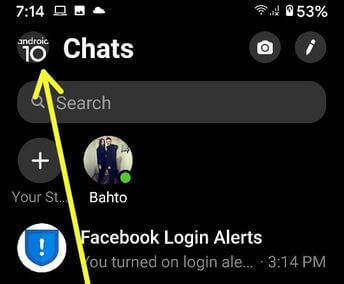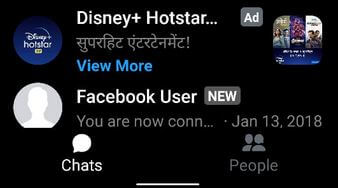วิธีปิด Chat Heads ในแอพ Facebook Messenger สำหรับ Android
วิธีเปิดหรือปิดใช้งานแชทเฮดในไฟล์แอพ Facebook Messenger บนอุปกรณ์ Android เมื่อคุณได้รับข้อความใด ๆ คุณจะเห็นลูกโป่งพร้อมชื่อเพื่อนของคุณซึ่งจะปรากฏขึ้นบนหน้าจอหลักของโทรศัพท์ Android คุณจึงสามารถดูและตอบกลับได้โดยตรงจากหน้าจอหลักโดยไม่ต้องเปิดแอพ Facebook Messenger เพื่อย้ายหัวสนทนา เพียงแค่แตะค้างไว้แล้วขยับนิ้วของคุณ และถ้าคุณต้องการ ปิดฟองการแจ้งเตือนบนหน้าจอหลักจากนั้นลากลูกโป่งไปที่ด้านล่างของหน้าจอ X เพื่อปิด
คุณสามารถเปิดหัวแชทของผู้ติดต่อแอพ Facebook Messenger ของคุณได้เพียงแค่แตะผู้ติดต่อนั้นค้างไว้แล้วแตะที่ เปิดหัวแชท. ดังนั้นเมื่อคุณใช้แอพอื่น ๆ ให้ดูป๊อปขึ้นกับชื่อบุคคลที่เป็นหัวหน้าแชท Facebook เป็นหนึ่งในแอพแชท Messenger ที่มีคนใช้มากที่สุดมากกว่าแอพโซเชียลมีเดียอื่น ๆ ดูขั้นตอนในการปิดการสนทนาบน Messenger ในอุปกรณ์ Android ของคุณ
- วิธีดาวน์โหลด GIF จาก Facebook บน Android
- วิธีเปลี่ยนชื่อเพจ Facebook บนพีซีหรือแล็ปท็อป
- วิธีเปลี่ยนรหัสผ่าน Facebook โดยใช้แอพ android
วิธีเปิดหรือปิดการใช้งาน Chat Heads บนแอพ Facebook Messenger บนอุปกรณ์ Android
ขั้นตอนในการเปิดหรือสร้างหัวแชทบนแอพ Facebook Messenger ในอุปกรณ์ Android ของคุณ
ปิดการใช้งาน Facebook Messenger Chat Heads บน Android ในปี 2020
ขั้นตอนที่ 1: เปิด แอพ Facebook Messenger

ขั้นตอนที่ 2: แตะที่ ไอคอนโปรไฟล์ ที่ด้านบนของมุม
โดยค่าเริ่มต้นหัวแชทที่เปิดใช้งาน

ขั้นตอนที่ 3: เลื่อนลงและปิด แชทเฮด สลับในส่วนการตั้งค่า
วิธีเปิด Chat Heads บนแอพ Facebook Messenger สำหรับ Android ในปี 2020
ขั้นตอนที่ 1: เปิด แอพ Facebook Messenger
ขั้นตอนที่ 2: แตะชื่อเพื่อนค้างไว้ คุณต้องการใช้หัวแชท

ขั้นตอนที่ 3: แตะ เปิดหัวแชท (คุณจะเห็นตัวเลือกนี้หากเปิดใช้งานแชทเฮดในโทรศัพท์ของคุณ)

ขั้นตอนที่ 4: ไปที่หน้าจอหลักและคุณจะเห็นไฟล์ ฟอง ไอคอน.
ปิดการแจ้งเตือน Facebook Messenger Bubble จากหน้าจอหลัก

แตะลูกโป่งการแจ้งเตือนค้างไว้แล้วย้ายไปที่ "X” ที่อยู่ตรงกลางด้านล่างของหน้าจอ
เวอร์ชันเก่าของ Facebook Messenger
ขั้นตอนที่ 1: เปิด แอพ Facebook Messenger
ขั้นตอนที่ 2: แตะรายชื่อผู้ติดต่อค้างไว้ ต้องการเปิดหัวแชทบนโทรศัพท์ Android หรือหน้าจอหลักของแท็บเล็ต

ขั้นตอนที่ 3: แตะที่ เปิดหัวแชท

ตอนนี้คุณสามารถเห็นหน้าจอด้านบนบนหน้าจอโทรศัพท์ Android ของคุณ
- วิธีเปิดหรือปิดเสียงบน Facebook Messenger Android
- วิธีใช้การจดจำใบหน้าของ Facebook ใน Android
- วิธีปิดเสียงแจ้งเตือนบน Facebook Android
เปิดหรือปิดใช้งาน Facebook Messenger Chat Heads บน Android
ขั้นตอนที่ 1: เปิด แอพ Facebook Messenger

ขั้นตอนที่ 2: แตะที่ การตั้งค่า ที่มุมขวาบน

โดยค่าเริ่มต้นเปิดหรือเปิดใช้งานแชทเฮดบน Facebook Messenger ของคุณ
ขั้นตอนที่ 3: ยกเลิกการเลือก กล่องของ แชทเฮด
นั่นคือทั้งหมด ปิดหัวแชทบนแอพ Facebook Messenger ของคุณ

คุณสามารถปิดหัวแชทของหน้าจอหลักเพื่อลากลูกโป่งไปที่ด้านล่างของไฟล์ X หน้าจอ จะลบเฉพาะหัวแชทป๊อปอัปออกจากหน้าจอหลักของโทรศัพท์ Android
หากคุณประสบปัญหาในการใช้งานข้างต้นขั้นตอนในการปิดการใช้งานแชทเฮดบนแอพ Facebook Messenger บนอุปกรณ์ Android โปรดแจ้งให้เราทราบในช่องแสดงความคิดเห็นด้านล่าง อยู่และติดต่อกับเราเพื่อรับข้อมูลอัปเดตทุกวัน!